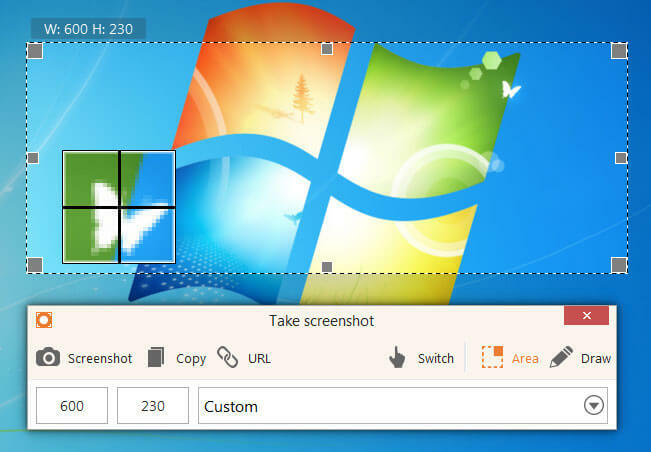- بشكل افتراضي ، يعرض Windows 10 رمز تطبيق الإعدادات في قائمة ابدأ ، مما يسهل على المستخدم الوصول إلى تطبيق الإعدادات.
- عندما تكون إعدادات قائمة ابدأ في نظام التشغيل Windows 10 غير نشطة ، تكون هذه العملية بسيطة إلى حد ما.
- إذا كنت ترغب في استعادة رمز الإعدادات المفقود إلى قائمة "ابدأ" ولكنك لا تعرف كيفية القيام بذلك ، فلديك كل ما تحتاجه هنا.

Xالتثبيت عن طريق النقر فوق ملف التنزيل
سيعمل هذا البرنامج على إصلاح أخطاء الكمبيوتر الشائعة ، ويحميك من فقدان الملفات ، والبرامج الضارة ، وفشل الأجهزة ، وتحسين جهاز الكمبيوتر الخاص بك لتحقيق أقصى أداء. إصلاح مشكلات الكمبيوتر وإزالة الفيروسات الآن في 3 خطوات سهلة:
- قم بتنزيل Restoro PC Repair Tool التي تأتي مع التقنيات الحاصلة على براءة اختراع (براءة اختراع متاحة هنا).
- انقر ابدأ المسح للعثور على مشكلات Windows التي قد تتسبب في حدوث مشكلات بجهاز الكمبيوتر.
- انقر إصلاح الكل لإصلاح المشكلات التي تؤثر على أمان الكمبيوتر وأدائه.
- تم تنزيل Restoro بواسطة 0 القراء هذا الشهر.
يعد Windows 10 من Microsoft أحدث إصدار من نظام التشغيل. يتضمن نظام التشغيل هذا عددًا كبيرًا من الميزات والتطبيقات ، مثل الوضع المظلم ، وتكامل Cortana ، والمستعرض الافتراضي ، Microsoft Edge.
نظام التشغيل Windows 10 لديه واجهة مستخدم محسّنة تمامًا يستمتع بها المستخدمون. أحد أهم الاختلافات بين Windows 10 والإصدارات السابقة من Windows هو إضافة تطبيق الإعدادات.
يُعرف تطبيق الإعدادات هذا أيضًا باسم لوحة التحكم الجديدة في نظام التشغيل Windows 10 لأنه يحتوي على غالبية الخيارات والإعدادات الموجودة في لوحة التحكم الأصلية.
هناك العديد من الطرق للوصول إلى تطبيق الإعدادات في نظام التشغيل Windows 10:
- انقر فوق أيقونة الإعدادات في قائمة ابدأ.
- النقر فوق لوحة الإعدادات في مركز العمل.
- يستخدم رمز Windows + أنا مفتاح الاختصار.
- ابحث في تطبيق الإعدادات في شريط بحث قائمة ابدأ.
ومع ذلك ، يفضل معظم المستخدمين فتح تطبيق الإعدادات من قائمة ابدأ. تكمن المشكلة الآن في أن العديد من المستخدمين يبلغون عن فقدان تطبيق الإعدادات من قائمة ابدأ في نظام التشغيل Windows 10.
من المحتمل أن يحدث هذا لأنك قمت عن طريق الخطأ بتعيين نظام التشغيل Windows 10 لإخفاء رمز تطبيق الإعدادات من قائمة ابدأ.
هل رمز الإعدادات مفقود من قائمة ابدأ في Windows 10؟ لا تقلق ، في هذه المقالة سوف تتعلم كيفية استعادته إلى قائمة ابدأ.
ماذا تفعل عندما يكون رمز الإعدادات مفقودًا في قائمة ابدأ في نظام التشغيل Windows 10؟
1. استعادة الإعدادات المفقودة
- نظرًا لأن تطبيق الإعدادات مفقود في قائمة ابدأ ، يمكنك البحث مباشرةً في ملف تطبيق الإعدادات في ال قائمة البدأ شريط البحث.

- في ال إعدادات نوافذ التطبيق ، سترى إعدادات مختلفة ، انقر فوق إضفاء الطابع الشخصي الإعدادات.

- ضمن التخصيص ، في الجزء الأيمن ، انقر فوق علامة التبويب ابدأ.
- الآن في الجزء الأيمن ، قم بالتمرير لأسفل وانقر فوق الارتباط المسمى اختر المجلدات التي تظهر على الشاشة.

- هنا تحتاج إلى تشغيل خيار الإعدادات لاستعادة الإعدادات المفقودة إلى قائمة ابدأ في Windows.

باستخدام الطريقة المذكورة أعلاه ، يمكنك أيضًا إضافة المستندات ، ومستكشف الملفات ، والتنزيلات ، والموسيقى ، والصور ، والشبكة ، ومجموعة المشاركة المنزلية إلى قائمة ابدأ في Windows 10.
2. استخدم مستكشف أخطاء Windows ومصلحها
إذا كانت الطريقة التي تمت مناقشتها أعلاه لا تعمل من أجلك ، فيمكنك استخدام أداة تحري الخلل وإصلاحه من Microsoft لاكتشاف وحل الإعدادات التي لا تظهر في مشكلة قائمة ابدأ.
- اكتب في مستكشف الأخطاء ومصلحها في ال قائمة البدأ.

- اضغط على خيار مستكشف الأخطاء ومصلحها الآخر.

- ابحث عن مستكشف الأخطاء ومصلحها المطلوب في القائمة.

- ما عليك سوى تشغيل مستكشف الأخطاء ومصلحها بالضغط على يجري الزر والسماح له بالبحث عن المشكلة وحلها.
- اتبع التعليمات من قائمة المعالج لإنهاء العملية.
نأمل أن تجد الطريقة المذكورة أعلاه مفيدة وأنك ناجح في استعادة رمز الإعدادات المفقود إلى قائمة ابدأ في Windows 10.
إذا واجهت أي صعوبات في القيام بذلك أو كان لديك أي أسئلة حول هذا الموضوع ، فيرجى تركها في قسم التعليقات. سنكون سعداء لمساعدتك.
 هل ما زلت تواجه مشكلات؟قم بإصلاحها باستخدام هذه الأداة:
هل ما زلت تواجه مشكلات؟قم بإصلاحها باستخدام هذه الأداة:
- قم بتنزيل أداة إصلاح الكمبيوتر تصنيف عظيم على TrustPilot.com (يبدأ التنزيل في هذه الصفحة).
- انقر ابدأ المسح للعثور على مشكلات Windows التي قد تتسبب في حدوث مشكلات بجهاز الكمبيوتر.
- انقر إصلاح الكل لإصلاح المشكلات المتعلقة بالتقنيات الحاصلة على براءة اختراع (خصم حصري لقرائنا).
تم تنزيل Restoro بواسطة 0 القراء هذا الشهر.